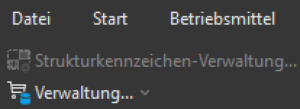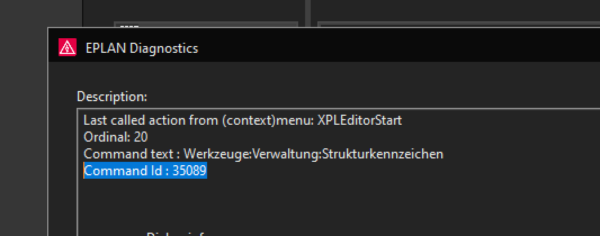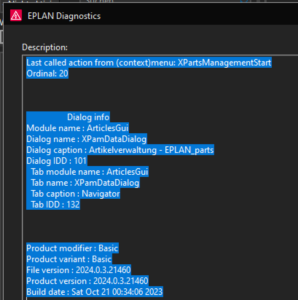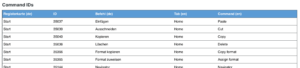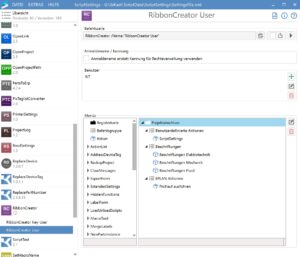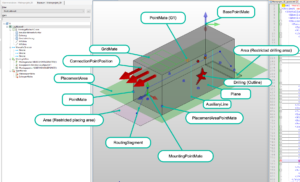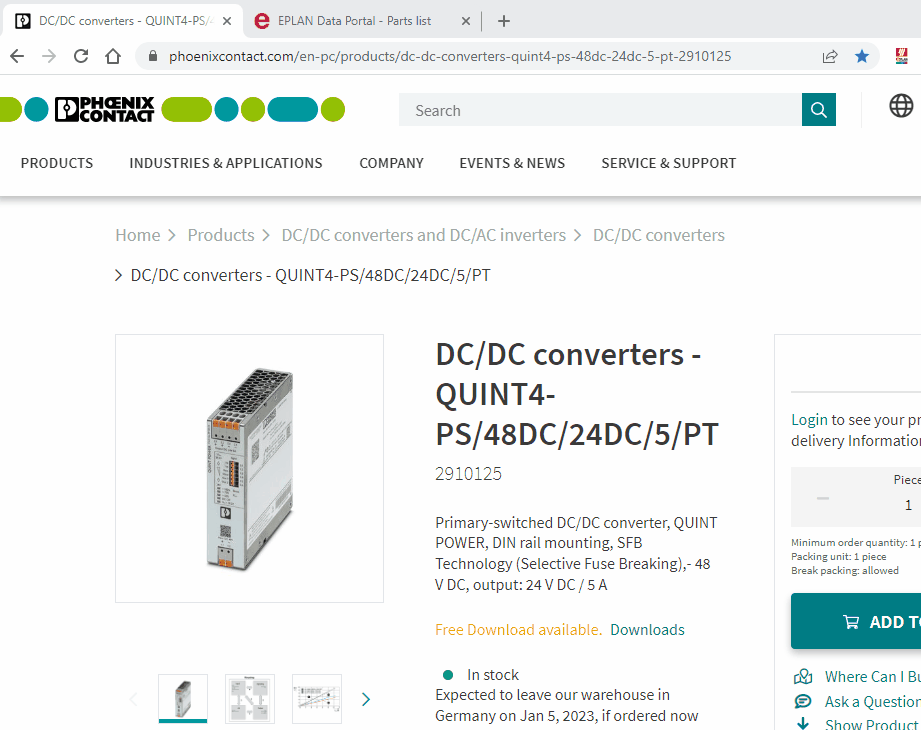EPLAN Ribbon mit Built-In Befehlen & RibbonCreator
Seit EPLAN 2022 war der Wunsch bei vielen Usern da, auch bestehende Commands von EPLAN in einer Registerkarte zu nutzen. Mit EPLAN 2024 ist dies nun möglich… Leider aber nur per Scripting / API.
Mit der Methode AddCommandWithId() kann eine “Command ID” übergeben werden, welcher der von EPLAN entspricht.
Beispiel für Strukturkennzeichenverwaltung:
const int commandMenuId = 35089;
var tab = ribbonBar.AddTab("CustomTab");
var commandGroup = tab.AddCommandGroup("Group1");
var commandAction = commandGroup.AddCommandWithId(commandMenuId);
Sind Buttons z.B. Drop-Down-Buttons vorhanden, wie bei der Artikelverwaltung, werden diese auch so übernommen:
Die Command ID bekommt Ihr über den Diagnose-Dialog (STRG+^):
Leider sind derzeit nicht alle Commands auch mit IDs im Diagnose-Dialog versehen (z.B. Artikelverwaltung):
Darum haben wir eine Auflistung aller Commands mit deren ID aus dem EPLAN Standard Ribbon exportiert und im ShopForProcess.com für euch frei zugänglich aufgelistet (unter “Anleitung” zu finden).
Denn wir haben diese Funktionalität gleich in ein fertiges Produkt gekippt: RibbonCreator
- Einfaches Verteilen von Ribbons
- Rechteverwaltung pro Ribbon
- Simple UI um Ribbons zu konfigurieren
- EPLAN Commands
- Custom Actions